如何给文字添加蓝色阴影边框
- 藏色散人asal
- 2019-06-13 11:12:5096122semak imbas

这里用的是word2007。
文字添加蓝色阴影边框的方法步骤:
1、打开需要设置的文字,以下图文字为例,选择页面布局页面中的页面边框按钮
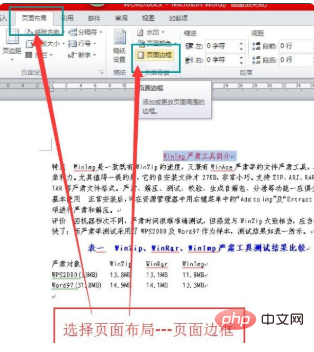
2、点击后出现边框和底纹对话框
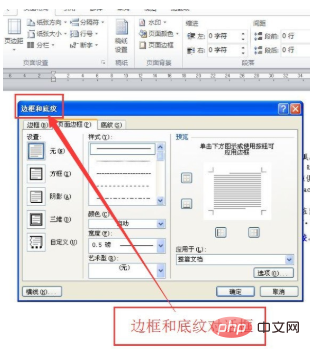
3、在对话框中选择边框按钮
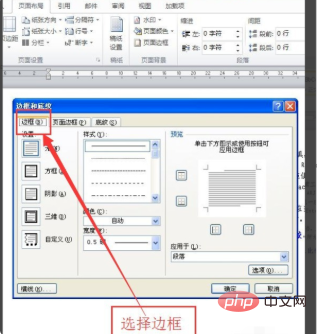
4、在边框里面,选择阴影点击蓝色按钮
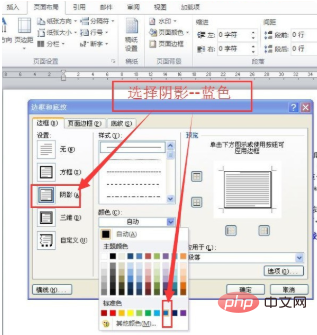
5、选择应用于段落点击确定
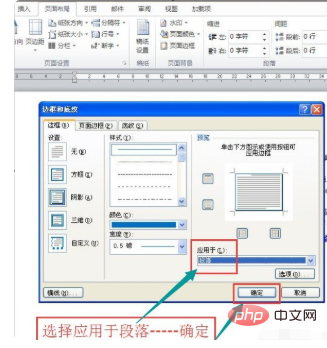
6、得到结果如图
更多Word相关教程,请访问Word新手入门教程栏目!
Atas ialah kandungan terperinci 如何给文字添加蓝色阴影边框. Untuk maklumat lanjut, sila ikut artikel berkaitan lain di laman web China PHP!
Kenyataan:
Kandungan artikel ini disumbangkan secara sukarela oleh netizen, dan hak cipta adalah milik pengarang asal. Laman web ini tidak memikul tanggungjawab undang-undang yang sepadan. Jika anda menemui sebarang kandungan yang disyaki plagiarisme atau pelanggaran, sila hubungi admin@php.cn
Artikel sebelumnya:word每页行数怎么设置Artikel seterusnya:文本框内部边距怎么调

